Как восстановить пароль от почты в Майле (mail.ru)
- Все сервисы Mail.ru
- Регистрация в почте mail
- Вход в почтовый ящик
- Обзор
- Горячие клавиши
- Написать письмо
- Оформление письма
- Оформление письма, дополнительно
- Контакты, адресная книга
- Редактирование и удаление контактов
- Настройки, личные данные
- Настройки, подпись
- Настройки, работа с письмами
- Настройки, темы
- Настройки, папки — создание, редактирование и удаление
- Настройки, автоответчик
- Настройки, фильтры — автоматическое распределение писем по папкам и защита от спама
- Добавить почтовый ящик — получать письма с других почтовых ящиков, через почту mail
- Удалить почтовый ящик
Что делать, если при входе в электронную почту, показывается ответ «Неверное имя пользователя или пароль. Проверьте правильность введенных данных».
Полезная реклама: многие российские банки уже ввели комиссию на валютные счета, чтобы сохранить накопления и оплачивать зарубежные сервисы, рекомендуем открыть банковскую карту в Белоруссии, Казахстане или Киргизии.
Во первых, стоит проверить, может Вы вводите пароль на русском (или другом языке, но не английском). Пароль можно вводить только на английском языке, перевод клавиатуры на другой язык осуществляется нажатием кнопок Ctrl+Shift или Shift+Alt (иногда бывает другое сочетание). Так же клавиатуру можно перевести на другой язык в панели задач (нижняя часть экрана). Слева от часов будет показан выбранный язык — Ru (русский) или En(английский), кликаем по этим буквам и выбираем нужный язык для ввода.
Так же не забываем расширение почты, по умолчанию устанавливается @mail.ru, но возможно будет установлено другое.
Если Вы забыли логин, попробуйте поискать его в настройках того браузера, с которого осуществлялся выход в почту. Например, в Яндекс-браузере необходимо зайти в настройки, опуститься вниз, открыть дополнительные настройки, находим «Пароли и автозаполнения», кликаем по кнопке «Управление паролями».
Если Вы все перепробовали, но пароль все равно не подходит или Вы забыли пароль, нажимаем кнопку «Напомнить пароль».
В главном меню для восстановления пароля используется кнопка «Забыли пароль» под формой входа в почту Mail.
В следующем окне вводим логин почты, как обычно при входе в почтовый ящик — имя + расширение имени (@mail.ru или другое) и нажимаем кнопку «Восстановить».
Вводим код с картинки, если код неразборчивый, то нажимаем «Не вижу код» и картинка обновится. Далее проверяем номер телефона, к которому привязана электронная почта Mail, первые цифры номера указываются над полем ввода кода, и нажимаем «Получить код по SMS».
С номера +79020982617 и c короткого номера 8293 почти одновременно приходит код доступа. Вводим код и нажимаем кнопку «Готово». Код обычно приходит в течении нескольких секунд, если код не пришел, то нажимаем «Отправить код еще раз».
Вводим код и нажимаем кнопку «Готово». Код обычно приходит в течении нескольких секунд, если код не пришел, то нажимаем «Отправить код еще раз».
Если электронная почта не привязана к телефону, то потребуется ответить на секретный вопрос, который задавался при регистрации почтового ящика. Буден задан вопрос, на который необходимо дать ответ.
Остается ввести дважды новый пароль (одинаковый пароль два раза) и нажать «войти в почту», после чего попадаем в свой электронный ящик.
Так же возможно будет восстановление пароля через другую электронную почту. Часть электонного адреса другой почты будет скрыто, покажут первые три буквы имени и адрес расширения почты. Вводим каптчу, если код на картинке не виден, нажимаем «Не вижу код», после ввода кода нажимаем «Восстановить».
Появляется окно подтверждения отправки запроса. Переходим на почтовый ящик, который был указан в настройках безопасности. Практически моментально в этом почтовом ящике появляется письмо от службы Mail. Открываем письмо и нас просят перейти по ссылке, для восстановления пароля.
Открываем письмо и нас просят перейти по ссылке, для восстановления пароля.
Переходим по ссылке, дважды вводим одинаковый новый пароль для почтового ящика и нажимаем кнопку «войти в почту». Вы попадаете в свой почтовый ящик и у Вас теперь новый пароль.
Если у Вас нет доступа к средству восстановления, то есть нет того номера телефона или той электронной почты, то рядом с кнопкой «Восстановить» есть строка «У меня нет доступа к указанному ящику» или «У меня нет доступа к указанному телефону». Но это уже конечно крайние меры, так как придется доказывать техподдержке, что это Ваш ящик. Придется заполнять довольно много данных, проще зарегистрировать новую почту.
Заполняем форму для восстановления доступа — имя и фамилия, которые указаны в почтовом ящике. Дата рождения тоже должна совпадать с датой рождения, указанной в почтовом ящике. Ниже вводим пароль, который был указан при регистрации, если не помните какой пароль был указан при регистрации, введите тот, который помните.
Далее вводим примерную дату регистрации, из списка выбираем нужное. В моем случае это «менее 6 месяцев», то есть больше трех месяцев, но меньше шести.
Ниже вводим электронный адрес другой почты, чтобы техподдержка смогла с Вами связаться.
Вводим код с картинки (если неразборчивая картинка, нажимаем «не вижу код») и кликаем кнопку «Отправить».
Далее идет целая анкета для заполнения, если Вы еще не передумали восстанавливать почтовый ящик, то заполняем анкету, стараясь вспомнить как можно больше деталей, после чего нажимаем кнопку «Отправить».
Если забыли пароль, но при этом можете входить в почту (пароль сохранен в браузере).
Такое тоже случается, создал почтовый ящик и забыл пароль, так как пароль автоматически вводится. Чтобы изменить пароль из почтового ящика, заходим в настройки почты mail и выбираем личные данные. Привязываем почту к телефонному номеру, после чего выходим из почтового ящика и восстанавливаем доступ к почте с помощью телефона.
Обзор
Быстрый способ восстановить пароль от почты Майл с помощью номера телефона
Почта от Mail. ru самый популярный сервис на территории страны. Но если случилась неприятность и вы чисто случайно забыли собственные пароли и логины. Как быть и что делать? Нет ничего сложного – своевременное восстановление входа на почту поможет сохранить ее за собой.
ru самый популярный сервис на территории страны. Но если случилась неприятность и вы чисто случайно забыли собственные пароли и логины. Как быть и что делать? Нет ничего сложного – своевременное восстановление входа на почту поможет сохранить ее за собой.
Содержание
- Что делать, если вы забыли логин или пароль на своем аккаунте mail ru
- Как восстановить пароль электронной почты Mail.ru по номеру телефона
- Как восстановить аккаунт на Майле без номера телефона
- Какие еще есть способы восстановить пароль на Мэйл ру
- Как придумать хороший пароль, чтобы его не забывать
- 3 способа, как не забывать пароль от почты
Что делать, если вы забыли логин или пароль на своем аккаунте mail ru
Восстановление забытого логина – задача сложная, единственное радует в данном отношении, что их забывают несколько реже, нежели пароли. Восстановить его стандартным путем, через обращение к администрации – практически нереально. Потому собственными силами постепенно придется вспоминать ранее созданный никнейм либо обратиться за помощью к знакомым, с которыми вывели ранее переписку.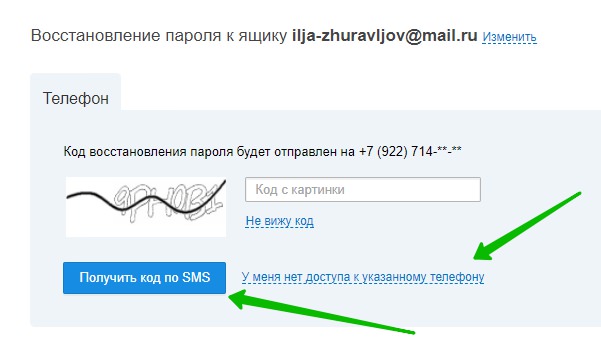 Они помогу по записям, переписке напомнить данные.
Они помогу по записям, переписке напомнить данные.
Если говорить о восстановлении кода от ника – тут задача несколько проще решается. Просто прибегните к системе получения нового кода от ника – введите ваш E-mail, кликните далее.
- правильно внесите в соответствующее поле дополнительный адрес, номер мобильного, e-mail пересылки – только те, которые указывали ранее при регистрации собственного ящика;
- заполните форму обращения в службу поддержки и опишите ситуацию – достаточно кратко, указав личные персональные данные при регистрации ящика;
- дайте ответ на кодовое слово, секретный вопрос – это подтверждает право собственности на е-майл, после просто кликните Enter.
Если все у вас указано верно – вскорости на дополнительный адрес придет новый код входа.
Как восстановить пароль электронной почты Mail.ru по номеру телефона
Если говорить о восстановлении допуска от ника почты с использованием мобильного телефона – это простой и надежный способ восстановить утраченный доступ к ящику.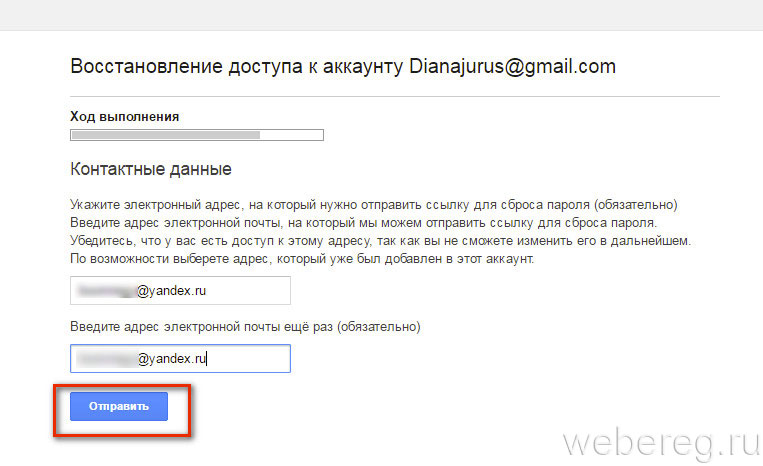
Последовательность восстановления следующая:
- вводите телефон в соответствующем международном формате, спустя минуту придет соответствующее сообщение с кодом.
- комбинацию вводят в прилагаемую для восстановления форму, кликают Enter.
- после этого открывается возможность изменить, задать новый код.
Если телефон не указан – исправить ситуацию можно следующим образом:
- заходите в сами настройки поты, в разделе с персональными данными добавляете собственный действующий телефон.
- спустя некоторое время приходит соответствующий код подтверждения, вносят в необходимую графу.
По своему номеру мобильного можно как восстановить доступ к аккаунту, привязать его к телефону – дополнительная защита обеспечена.
Как восстановить аккаунт на Майле без номера телефона
Доступ можно восстановить и посредством дополнительного потового ящика, е-майл пересылки. Именно его стоит указать при регистрации.
Именно его стоит указать при регистрации.
Сам процесс выглядит так:
- введите в поле прилагаемой формы дополнительный адрес, указанный при регистрации.
- именно после клика «Далее» на него придет ссылка – нажимаете, переходите на страницу почты, где восстанавливаете путем ввода нового пароля старый доступ.
Все достаточно просто. И в данном случае, вам предложат сверить персональные данные, а для завершения операции – соглашаетесь с изменениями, кликаете «Продолжить».
Какие еще есть способы восстановить пароль на Мэйл ру
Можно обратиться в службу поддержки сайта, предварительно создав почту, куда будут приходить ответы от техников. И сам процесс восстановления выглядит следующим образом:
- стоит войти в соответствующее диалоговое окно и перейти в раздел по ссылке службы поддержки.
- в диалоговое окно вводите персональные данные, указанные при регистрации – имя и фамилия, дата рождения, а также пол.

- укажите почту, на которую будут приходить ответы.
Далее подробно опишите данные, которые вы смогли вспомнить:
- это название папок сохраненных в вашем аккаунте.
- последние письма, приходящие вам – от кого они и какой были тематики, дата и время.
- также постарайтесь вспомнить и год или же приблизительный период создания собственного аккаунта.
Как правило, техническая служба поддержки отвечает в течении 2-3 дней, но нередко от них не приходили ответы вовсе.
4 факта о тарифе Теле2 для детей — мобильная связь для ребенка без интернета.
Самый дешевый роуминг за границей: с каким оператором лучше путешествовать рассказываем в этом обзоре.
Инструкция по проверке подлинности и фальшивости купюр с помощью телефона: https://teleconom.ru/advice/proverka-kupyur-ajfonom.html
Как придумать хороший пароль, чтобы его не забывать
Главное следовать ряду правил и советов:
- нет использованию персональных данных – фамилии имени, своей, друга, соседа, имени, клички домашнего животного.

- нет простым словам, последовательности букв, цифр – комбинирование знаком, букв и символов.
- вводите контрольное слово в соответствующую графу при регистрации потового ящика – например, водите свой код доступа от ника, дополнив его комбинированным обозначением сайта.
- вводите буквы кода доступа на латинице – это удобно при двуязычной клавиатуре.
Такие простые приемы помогут создать сложный для взлома код входа. Но как самому его не забыть?
3 способа, как не забывать пароль от почты
Если создать сложную комбинацию, которую трудно взломать – закономерно возникает вопрос, как не забыть код доступа от ника, не столкнуться с подобной ситуацией повторно?
Можно выделить 3 способа не забыть в будущем комбинации входа от собственного ящика. Сразу стоит отметить – нет потребности, записывать новый ник, код входа на бумажке.
Первый метод – воспользоваться менеджером паролей, который при установке на компьютере сохраняет их все, установленные под определенный логин, на конкретном сайте.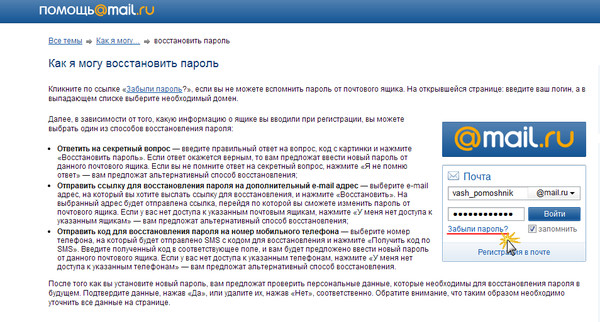 Технология многих разработана специально для военных, потому уровень надежности шифровки высоки. Достаточно первый раз ввести логин, также указать придуманный, сложный собственный код входа, который система автоматически сохраняет. При последующем входе система автоматически впускает пользователя, не требуя введения персональных данных.
Технология многих разработана специально для военных, потому уровень надежности шифровки высоки. Достаточно первый раз ввести логин, также указать придуманный, сложный собственный код входа, который система автоматически сохраняет. При последующем входе система автоматически впускает пользователя, не требуя введения персональных данных.
Второй способ – взять за основу любое, хорошо знакомое, даже сказать любимое выражение, фразу, либо строку из хита, песни. Желательно выбирать длинное предложение – вводите в поле первые буквы, маленькими или большими, первые буквы каждого слова. Получается своего рода аббревиатура – именно она выступает надежной защитой от постороннего взлома.
Третий способ который можно взять на свое вооружение заменить любимое словечко – его вводят в соответствующее поле не русскими, а английскими буквами, желательно чередуя большие/маленькие между собой. Главное помните – в какой последовательности вы начинали, шли белые – большие буквы первыми или черные стартовали – маленькие. Важна ассоциация.
Важна ассоциация.
Предлагаем вам также посмотреть видео-обзор о восстановлении пароля на Мэйл ру:
По теме:👉 Регистрируемся в личном кабинете Теле 2👉 Удаление аккаунта в Telegram с телефона Android, iOS и компьютера
👉 «Раскрыли ФИО, адреса, номера телефонов»: утечка базы данных пользователей «Яндекс. Еда» в марте 2022 – где посмотреть
Benutzername wiederherstellen oder Passwort zurücksetzen
Wenn du deinen Benutzernamen oder dein Passwort für Mailchimp Vergessen hast, teile uns dies mit, damit wir dir die erforderlichen Informationen zukommen lassen können.
In diesem Artikel erfährst du, wie du deinen Benutzernamen wiederherstellen oder dein Passwort zurücksetzen kannst.
Перед началом
- Wenn du keinen Zugriff auf die bei Mailchimp for deinen Аккаунт Внутренний E-Mail-Adresse hast und dein Passwort zurücksetzen musst, aktualisiere mithilfe deiner verifizierten Номер телефона E-Mail-Adresse, die E-Mail zum Zurücksetzen des Passworts gesende werden продать.
 Weitere Informationen findest du unter Account mit SMS-Verifizierung wiederherstellen.
Weitere Informationen findest du unter Account mit SMS-Verifizierung wiederherstellen.
Benutzernamen wiederherstellen.
Du kannst deinen Benutzernamen mit der deinem Account-Profil zugeordneten E-Mail-Adresse oder Mobiltelefonnummer wiederherstellen.
По электронной почте wiederherstellen
Так stellst du deinen Mailchimp-Benutzernamen по электронной почте Wieder ее:
- Navigiere zur Anmeldeseite Mailchimp.
- Нажмите на Забыли имя пользователя? (Benutzernamen vergessen?) .
- Нажмите на кнопку Optionsfeld neben Восстановление с помощью адреса электронной почты в вашей учетной записи (Mit der E-Mail-Adresse wiederherstellen, die mit deinem Account verknüpft ist) .
- Gib deine E-Mail-Addresse in und Click auf Recover Username (Benutzernamen wiederherstellen) .
Du erhältst von Mailchimp eine E-Mail mit den Benutzernamen, die mit der von dir eingegebenen E-Mail-Adresse verknüpft sind. Wenn du diese E-Mail nicht innerhalb von ein oder zwei Stunden erhältst, überprüfe deinen Junkoder Spam-Ordner.
Wenn du diese E-Mail nicht innerhalb von ein oder zwei Stunden erhältst, überprüfe deinen Junkoder Spam-Ordner.
Щелкните по электронной почте на ссылку, um zur Anmeldeseite zu gelangen. Dein Benutzername Wird Dort Autotisch Eingetragen.
По мобильному телефону zurücksetzen
So stellst du deinen Mailchimp-Benutzernamen über ein Mobiltelefon wieder her:
- Navigiere zur Anmeldeseite Mailchimp.
- Нажмите на Забыли имя пользователя? (Benutzernamen vergessen?) .
- Klicke auf das Optionsfeld neben Восстановление с использованием номера мобильного телефона в вашей учетной записи (Mit der für meinen Account angegebenen Mobiltelefonnummer wiederherstellen) .
- Wähle im Dropdown-Menü dein Land aus und gib die mit dem Account verknüpfte Mobiltelefonnummer ein.
- Нажмите на Восстановить имя пользователя (Benutzernamen wiederherstellen) , um einen Verifizierungscode die von dir eingegebene Mobiltelefonnummer zu senden.

- Gib den Code, den wir dir gesendet haben, in das Feld Код подтверждения (Verifizierungscode) ein und click auf Восстановление имени пользователя (Benutzernamen wiederherstellen) , um die mit dieser Telefonnummer verknüpften Benutzernamen anzzeigen.
Пароль zurücksetzen
Falls du dein Mailchimp-Password Vergessen hast, senden wir dir Anweisungen zum Zurücksetzen des Passworts and die mit deinem Account-Profil verbundene E-Mail-Adresse. Aus Sicherheitsgründen speichern wir keine Passworinformationen, daher können wir dir dein aktuelles Account-Password nicht mitteilen.
So setzt du dein Mailchimp-Password zurück:
- Navigiere zur Anmeldeseite Mailchimp.
- Нажмите на Забыли пароль? (Пароль недействителен?) .
- Гибкое имя пользователя и клик по Сброс пароля (пароль изменен) .
.
Wenn du innerhalb von ein oder zwei Stunden keine Anweisungen zum Zurücksetzen des Passworts erhältst, sieh bitte in deinem Junkoder Spam-Ordner nach.
Топ 4 программ для восстановления утерянных паролей к учетным записям электронной почты
by Tashreef Shareef Tashreef ShareefWindows & Software Expert
Ташриф Шариф — разработчик программного обеспечения, ставший техническим писателем. Он обнаружил свой интерес к технологиям после того, как случайно прочитал технический журнал. Теперь он пишет обо всем, что связано с технологиями, начиная с… читать дальшеОбновлено
Раскрытие партнерской программы
Независимо от того, используете ли вы веб-службы электронной почты или настольные почтовые клиенты для управления своей учетной записью, электронная почта используется для делового и личного общения почти всеми.
Тот факт, что к электронным письмам можно прикреплять необходимые документы и что они могут вечно храниться на сервере вашего поставщика услуг электронной почты, позволяет пользователям хранить информацию, связанную с важными учетными записями или предприятиями, в электронной почте, не беспокоясь о том, что она будет удалена с локального диска или облачное хранилище.
Однако может случиться так, что вы забыли свой пароль электронной почты для своих учетных записей электронной почты, и параметры восстановления также не работают. Потеря пароля к основной учетной записи электронной почты может быть пугающей.
К счастью, существует программное обеспечение для восстановления пароля электронной почты, которое может извлекать данные учетной записи электронной почты как из веб-браузеров, так и из почтовых клиентов.
В этой статье мы рассмотрим лучшее программное обеспечение для восстановления паролей к учетным записям электронной почты и получения доступа ко всем вашим учетным записям электронной почты, а также к данным.
Passware Kit Basic
Passware Kit Basic — это многоцелевое программное обеспечение для восстановления паролей для компьютеров Windows с функциями восстановления документов администратора Windows и документов MS Office, защищенных паролем, а также возможностью восстановления паролей Интернета и сети в инструменте.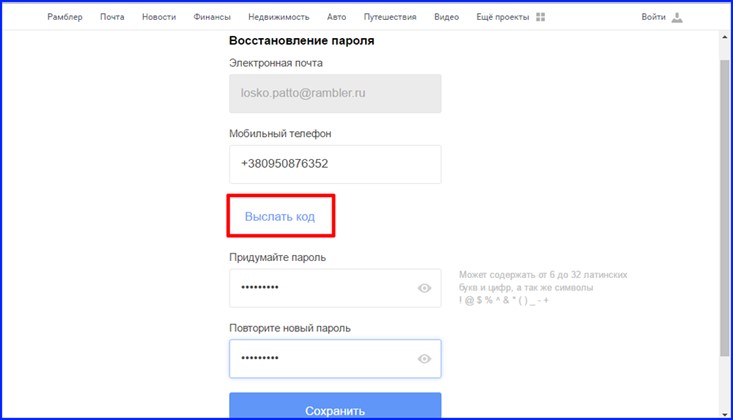
Используя Passware Kit Basic, вы можете восстанавливать пароли для веб-сайтов Microsoft Mail, Outlook Express, Google Chrome, Firefox и Internet Explorer.
Passware Kit Basic предлагает мгновенные результаты с использованием нескольких режимов атаки, включая атаку полным перебором, атаку по словарю, Xieve, а также использует известный/часть, предыдущий пароль и их комбинацию для взлома пароля.
Помимо паролей к учетным записям электронной почты, восстановление Passware Kit Basic можно использовать для восстановления паролей администратора Windows и настроек безопасности после создания загрузочной флешки с помощью Passware Kit Basic ISO.
Интуитивно понятный пользовательский интерфейс упрощает восстановление паролей к учетным записям электронной почты. После запуска программы у пользователей есть несколько вариантов восстановления на выбор. Для восстановления пароля учетной записи электронной почты выберите опцию Интернет и сеть.
Теперь следуйте инструкциям на экране и выберите пароль учетной записи электронной почты, который вы хотите восстановить. Восстановленный пароль можно сохранить для последующего использования.
Восстановленный пароль можно сохранить для последующего использования.
Passware Kit Basic — это простое в использовании приложение, которое можно использовать многократно. Цена хотя и кажется немного завышенной, но это разовая покупка, которая может быть полезна для восстановления паролей для всех форматов файлов в будущем.
⇒ Получить Passware Kit Basic
Восстановление пароля к почте с помощью Top-Password
Восстановление пароля к почте — это программа восстановления паролей премиум-класса, которая позволяет восстанавливать данные для входа в учетные записи электронной почты, хранящиеся в Почте Windows, Почте Windows Live, Mozilla Thunderbird. , Opera Mail, Gmail Notifier, Eudora, Incredimail, Reach-a-Mail, The Bat!, PocoMail, Бекки! Internet Mail, Phoenix Mail, Ipswitch IMail Server, Pegasus Mail и т. д. Это специальный инструмент для Windows, который поддерживает обе версии Windows, независимо от версии.
Если вы используете почтовый клиент, который не указан в меню восстановления, вы можете использовать параметр «Пароль Asterisk», чтобы восстановить скрытый пароль.
Пользоваться Mail Password Recovery очень просто. Скачайте демо-версию с официального сайта и установите ее. Запустите программу и нажмите кнопку «Начать восстановление».
Чтобы продолжить, выберите почтовый клиент или поставщика услуг, для которого вы хотите восстановить пароль. Программное обеспечение начнет процесс сканирования и отобразит любой восстановленный пароль в диалоговом окне.
Параметр пароля звездочки, как я уже говорил ранее, помогает вам найти пароль, который скрыт за звездочками на вашем локальном диске, что делает невозможным его восстановление людьми.
Совет эксперта:
СПОНСОРЫ
Некоторые проблемы с ПК трудно решить, особенно когда речь идет об отсутствующих или поврежденных системных файлах и репозиториях Windows.
Обязательно используйте специальный инструмент, такой как Fortect , который просканирует и заменит поврежденные файлы их свежими версиями из своего репозитория.
⇒ Получить Mail Password Recovery
Email Password Recovery Master
- Цена – Бесплатная демоверсия пароль от учетной записи электронной почты. Это премиальная программа, но она поставляется с бесплатной пробной версией на тот случай, если вы захотите попробовать ее перед покупкой.
Пользовательский интерфейс очень минимален, а сама программа проста в использовании. Вариантов, с которыми можно было бы справиться, тоже не так много. Email Password Recovery Master может восстанавливать пароли, хранящиеся в почтовых клиентах, таких как Thunderbird, Outlook и Bat!.
Кроме того, он поддерживает восстановление из всех современных веб-браузеров, включая Chrome, Firefox, Internet Explorer и веб-браузер Opera.
Email Password Recovery Master может восстанавливать пароли независимо от их длины и сложности. Все восстановленные пароли можно сохранить в текстовый файл одним щелчком мыши. Сам инструмент можно заблокировать паролем, чтобы защитить функцию восстановления пароля.

Загрузите бесплатную демо-версию с официального сайта и установите приложение на свой компьютер. Затем запустите программу и перейдите на вкладку Пароль почтового клиента, чтобы начать процесс восстановления. Если вы хотите выполнить восстановление для веб-браузеров, процесс такой же, как и для восстановления паролей из веб-браузеров.
Мастер восстановления пароля электронной почты отображает восстановленный пароль с адресом сайта и идентификатором пользователя для входа в систему. Хотя на официальном веб-сайте в качестве совместимой указана только более ранняя версия Windows 8, мы протестировали ее на компьютере с Windows 10 на совместимость и обнаружили, что она работает.
⇒ Get Email Password Recovery Master
Mail PassView и WebBrowser PassView
Mail PassView и Web Browser PassView — это две небольшие утилиты, которые могут помочь вам восстановить пароли к учетным записям электронной почты для веб-браузеров, а также для настольных клиентов.
 Обе утилиты можно загрузить и использовать бесплатно, так что вам нечего терять.
Обе утилиты можно загрузить и использовать бесплатно, так что вам нечего терять.Mail PassView — предназначен для восстановления паролей учетных записей электронной почты от настольных клиентов, таких как Outlook, Outlook Express, Thunderbird, Windows Mail и т. д.
Использование этого инструмента настолько просто, насколько это возможно. Вам нужно скачать его с официального сайта, извлечь папку и запустить установочный файл. Программа начнет сканирование сохраненного пароля на вашем ПК и отобразит данные учетной записи электронной почты в главном окне.
Web Browser PassView — эта утилита от того же разработчика может помочь вам восстановить пароли учетных записей электронной почты, сохраненные в веб-браузере. Он может восстанавливать пароли из всех основных веб-браузеров, включая Internet Explorer, Firefox, Opera и Google Chrome.
Работа этой утилиты аналогична работе Mail PassView. Загрузите zip-файл, распакуйте и запустите исполняемый файл.
 Веб-браузер PassView просканирует и отобразит сведения об учетных записях электронной почты в главном окне.
Веб-браузер PassView просканирует и отобразит сведения об учетных записях электронной почты в главном окне.Во время работы программы антивирус или смарт-экран Windows могут блокировать непроверку программного обеспечения. Проблема указана на официальном сайте, и при тестировании мы не обнаружили подозрительного поведения.
⇒ Получить PassView для веб-браузера и PassView для почты
Проверьте документацию вашего поставщика услуг электронной почты.
Потеря пароля вашей основной учетной записи электронной почты может иметь разрушительные последствия, однако, чтобы справиться с такой ситуацией, все основные поставщики услуг электронной почты имеют резервный вариант.
При настройке адреса электронной почты вы, вероятно, ввели свой номер мобильного телефона для проверки. Поставщики электронной почты, такие как Gmail, просят вас ввести резервный адрес электронной почты, чтобы упростить процесс восстановления. Если ничего не работает, вы можете использовать секретный вопрос, чтобы восстановить забытый пароль адреса электронной почты.



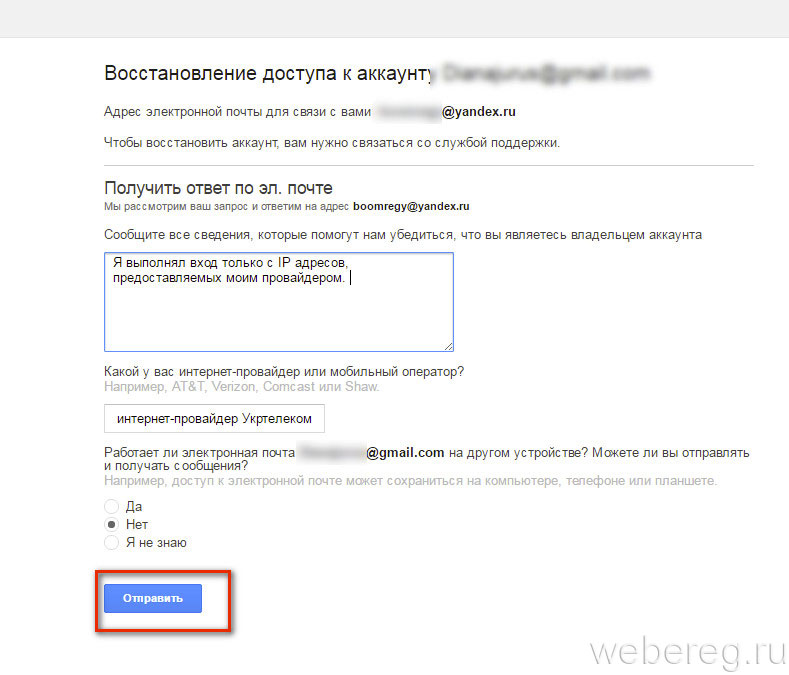 Weitere Informationen findest du unter Account mit SMS-Verifizierung wiederherstellen.
Weitere Informationen findest du unter Account mit SMS-Verifizierung wiederherstellen.
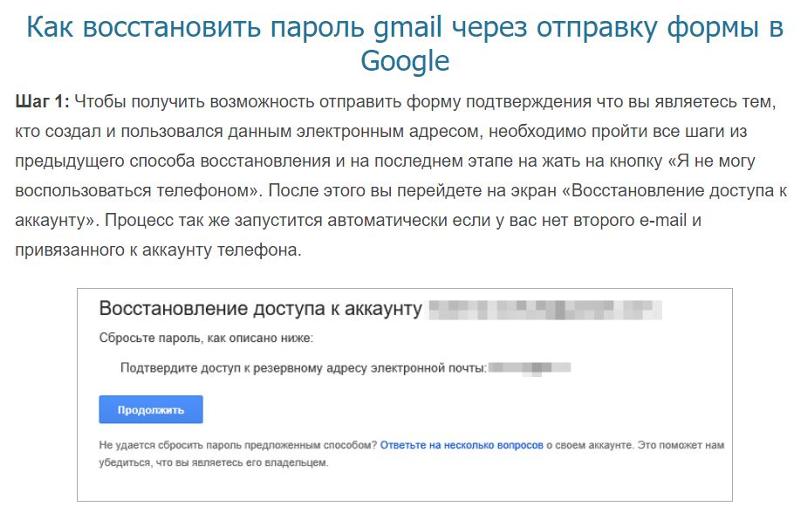
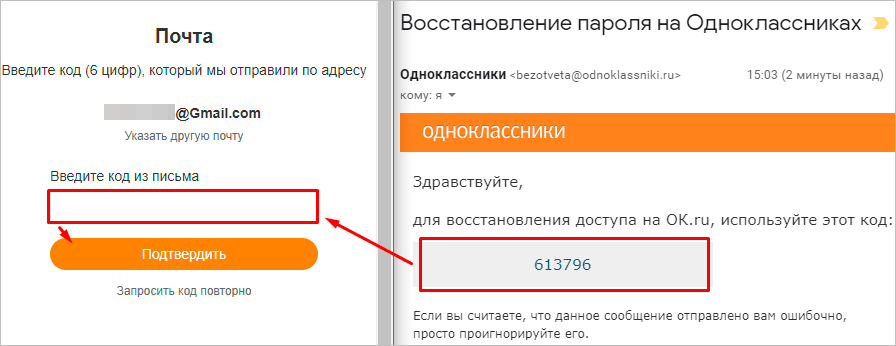 Обе утилиты можно загрузить и использовать бесплатно, так что вам нечего терять.
Обе утилиты можно загрузить и использовать бесплатно, так что вам нечего терять. Веб-браузер PassView просканирует и отобразит сведения об учетных записях электронной почты в главном окне.
Веб-браузер PassView просканирует и отобразит сведения об учетных записях электронной почты в главном окне.
Ваш комментарий будет первым